Wie man AutoCAD DWG nach PDF konvertiert
Softwareprogramme erstellt für technische Produktdokumentationen sind mächtig, umfangreich, ressourcenintensiv und teuer. Diese Faktoren machen den Austausch von gespeicherten Zeichnungen in spezifischen Dateiformaten unpraktisch.
Um sicherzustellen, dass Ihr Kunde oder Partner in der Lage sein wird, die durch E-Mail erhaltenen Zeichnungen zu öffnen, konvertieren Sie diese vor dem Versenden nach PDF. So muss der Empfänger kein extra Programm installieren. Als PDF gespeicherte Dokumente können auf jedem Computer geöffnet werden!
Auf dieser Seite:
- AutoCAD in PDF umwandeln
- AutoCAD DWG nach PDF konvertieren – Videokurs
- Kombinieren Sie einige Zeichnungen in einer einzigen PDF
- Konvertieren Sie AutoCAD DWG in eine passwortgeschützte PDF
- Setzen Sie ein Wasserzeichen auf die Zeichnung, um Ihre Urheberrechte zu schützen
- Konvertierung von AutoCAD DWG nach PDF im Batch-Modus
- AutoCAD nach PDF Beispielcodes für Entwickler
AutoCAD in PDF umwandeln
- Öffnen Sie die Zeichnungen in Autodesk AutoCAD und klicken Sie auf Plotten
- Wählen Sie Universal Document Converter aus der Liste der Plotter aus
- Setzen Sie die was zu Plotten Option auf Ausmaß
- Markieren Sie die Option Plot zentrieren und an das Papier anpassen wie auf der Abbildung unten gezeigt
- Drücken Sie auf OK um damit zu beginnen, AutoCAD nach PDF zu konvertieren.
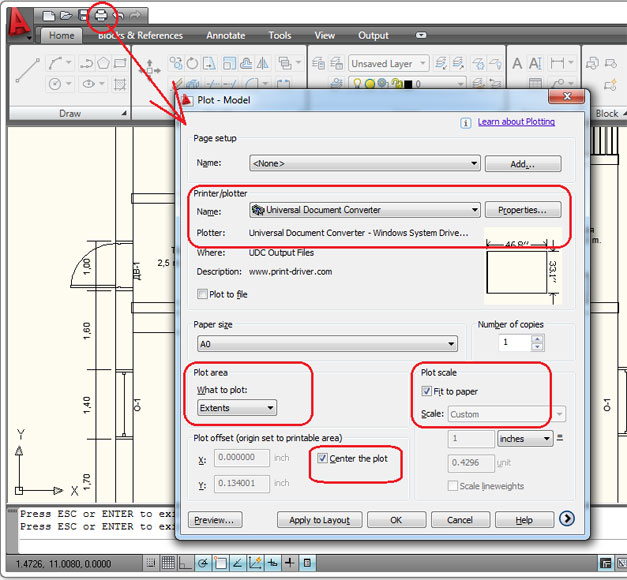
AutoCAD DWG nach PDF konvertieren – Videokurs
Bitte folgen Sie dem Video, um Zugriff auf die Einstellungen vom Universal Document Converter zu erhalten:
Kombinieren Sie einige Zeichnungen in einer einzigen PDF
- Öffnen Sie die Zeichnung und klicken Sie auf Plotten
- Wählen Sie Universal Document Converter aus der Liste der Plotter aus und klicken Sie auf Einstellungen
- Wählen Sie benutzerdefinierte Eigenschaften auf dem Geräte und Dokumenten Einstellknopf und klicken Sie auf Benutzereigenschaften in dem benutzerdefinierten Zugangsfeld
- Ändern Sie das Ausgangsformat in PDF Dokument
- Wählen Sie die Alle Dokumente an vorhandene Datei anhängen Einstellung, wie in der Abbildung unten gezeigt.
Danach werden alle Zeichnungen die Sie drucken, der PDF Datei angehängt, die Sie am Ausgabeort angeben haben.

Konvertieren Sie AutoCAD DWG in eine passwortgeschützte PDF
Ein passwortgeschütztes PDF garantiert, dass nur autorisierte Benutzer in der Lage sein werden, die Information, die die Zeichnung enthält, zu öffnen, womit sie vertraulich bleibt.
- Öffnen Sie die Zeichnung und klicken Sie auf Plotten
- Wählen Sie Universal Document Converter aus der Liste der Plotter aus und klicken Sie auf Einstellungen
- Wählen Sie benutzerdefinierte Eigenschaften auf der Geräte und Dokumenten Einstellungsleiste und klicken Sie auf den benutzerdefinierte Eigenschaften Knopf, im benutzerdefinierten Zugangsfeld
- Im Universal Document Converter Einstellungsfeld ändern Sie die Größe der Seite gemäß Ihrer Vorgaben
- Ändern Sie das Ausgangsformat in PDF Dokument
- Wählen Sie Passwortgeschützt in PDF-Standard und geben Sie ein Passwort ein.
Jetzt ist der Universal Document Converter bereit, Ihre Zeichnung in eine passwortgeschützte PDF Datei zu konvertieren.
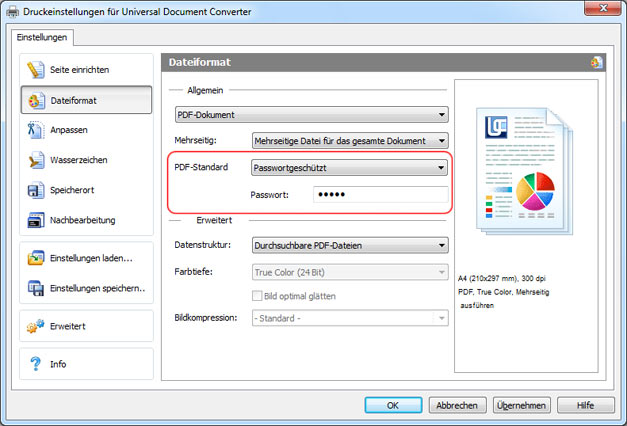
Setzen Sie ein Wasserzeichen auf die Zeichnung, um Ihre Urheberrechte zu schützen
Das Hinzufügen von Wasserzeichen auf Ihren Zeichnungen ist einer der Wege, Ihre Urheberrechte zu schützen und sie vor illegalem Gebrauch zu bewahren.
- Öffnen Sie die Zeichnung und klicken Sie auf Plotten
- Wählen Sie Universal Document Converter aus der Liste der Plotter aus und klicken Sie auf Einstellungen
- Wählen Sie benutzerdefinierte Eigenschaften auf der Geräte und Dokumenten Einstellungsleiste und klicken Sie auf den benutzerdefinierte Einstellungsknopf in dem benutzerdefinierten Zugangsfeld
- Auf der Universal Document Converter Einstellungsleiste gehen Sie zu dem Feld Wasserzeichen. Wählen Sie die Art Wasserzeichen, die Sie wünschen.
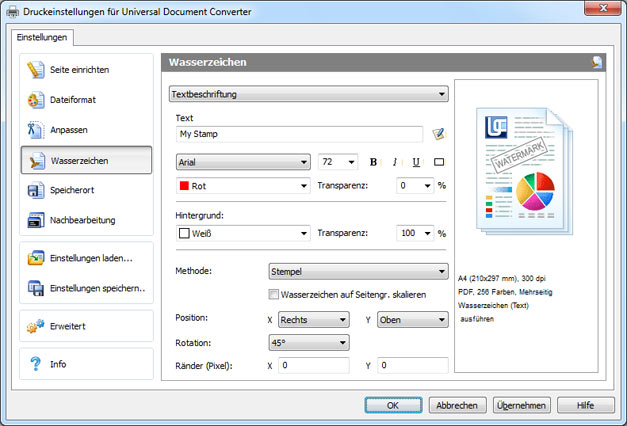
Konvertierung von AutoCAD DWG nach PDF im Batch-Modus
Um mehrere Zeichnungen gespeichert als AutoCAD DWG und DXF Dateien in das PDF Format zu konvertieren, zum Beispiel um Möglichkeiten der Batch Konvertierung von AutoCAD DWG und DXF nach PDF anzubieten, benutzen Sie die Print Conductor Software.
- Fügen Sie Zeichnungen, die Sie konvertieren wollen, der Liste der zu konvertierenden Dateien hinzu
- Wählen Sie den Universal Document Converter als Drucker
- Klicken Sie auf Einstellung wechseln, um den Ausgabeordner und das Ausgabedateiformat als PDF festzulegen
- Klicken Sie auf Start, um damit zu beginnen, Zeichnungen und Charts nach PDF zu konvertieren.
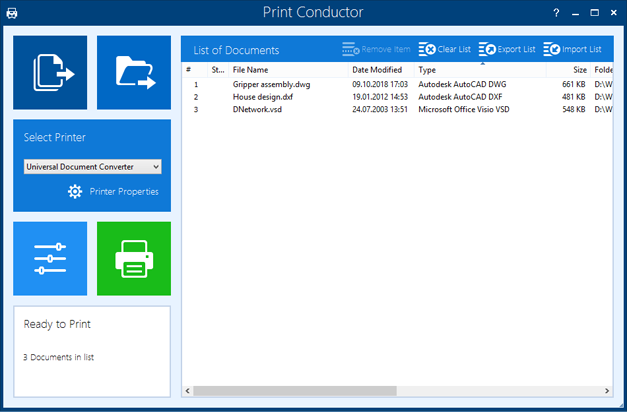
AutoCAD nach PDF Beispielcodes für Entwickler
In dem Wissen darum, dass Softwareentwickler die Notwendigkeit haben, etliche bereits bestehende Hilfsmittel in den Universal Document Converter einzubinden, bieten wir einige Funktionen an, die den Entwicklern helfen werden, sich auf ihre eigenen Projekte zu konzentrieren: eine öffentliche API, Beispielcodes und automatische Einbindungs Funktionen.
Hier sind einige Beispiele, wie man in verschiedenen Programmsprachen AutoCAD Zeichnungen nach PDF konvertiert.
Benutzen Sie den Konvertierungs-Kern des Universal Document Converters und erweitern Sie das Spektrum der Konvertierungsmöglichkeiten, indem Sie Ihre eigenen Entwicklungen den vorhandenen Praktiken hinzufügen.
Verwandte Tutorials
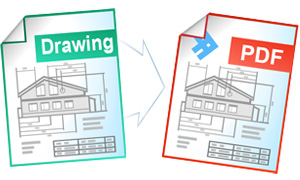
Günther Walther
Deutschland
«Das Ergebnis ist hervorragend! In der Handhabung bietet das Programm keinerlei Schwierigkeiten. Wer mit einem Drucker umgehen kann, kann auch hiermit sofort loslegen.»
Beliebte Konversionen


